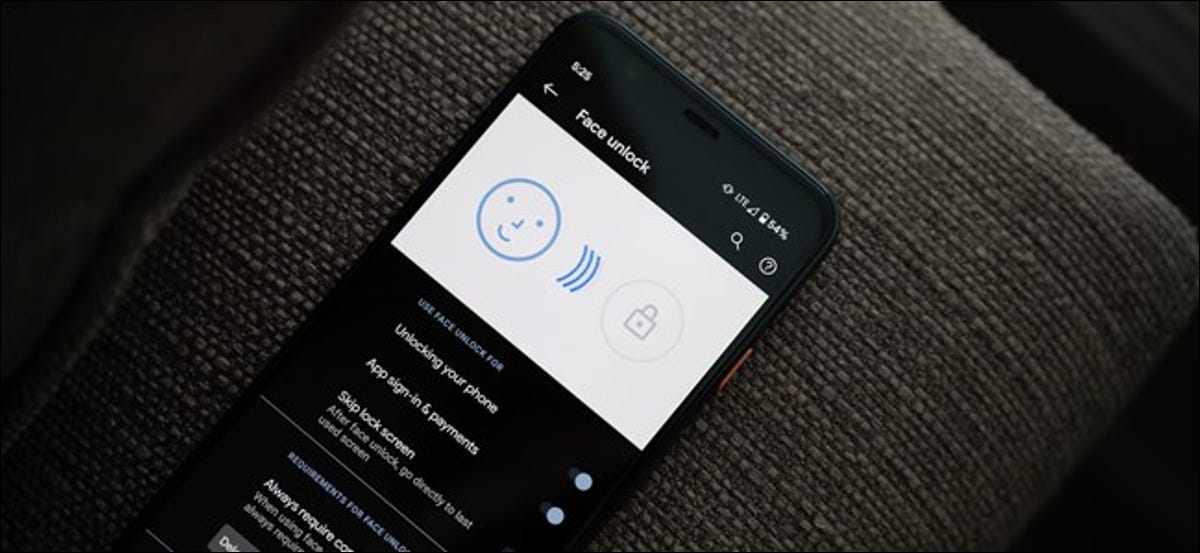
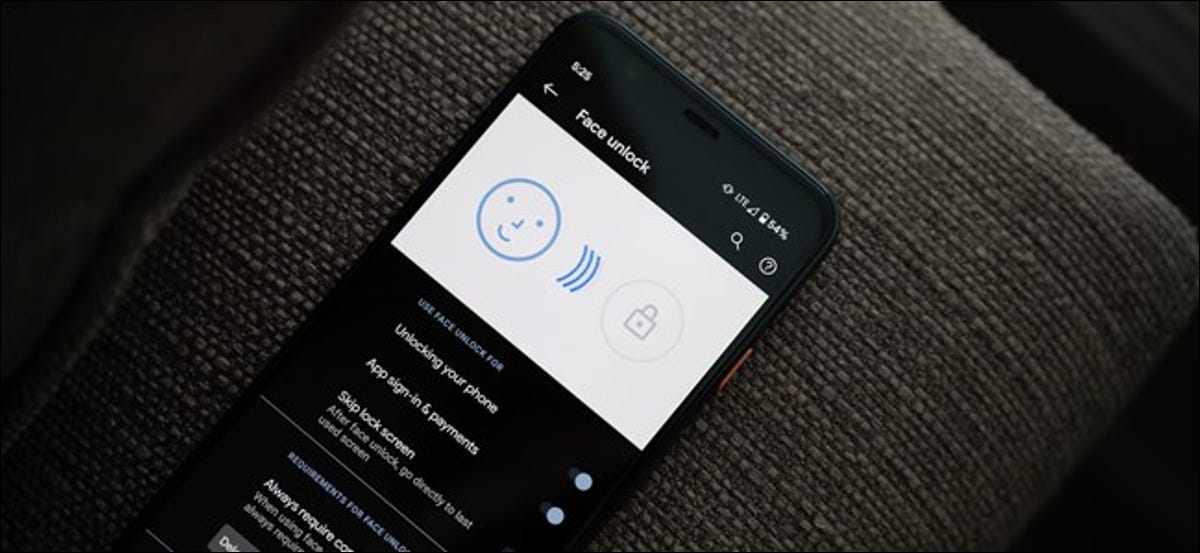
La función de desbloqueo facial de Google en el Pixel 4 y Pixel 4 XL omite automáticamente la pantalla de bloqueo una vez que autentica su identidad. Desafortunadamente, esto significa que no puede verificar las notificaciones antes de ingresar al teléfono. A continuación, le indicamos cómo deshabilitar la función Omitir bloqueo de pantalla.
Comience por dirigirse al menú de configuración del teléfono. La forma más fácil de hacer esto es deslizando hacia abajo en la pantalla de inicio para ver el tono de notificación y después deslizando hacia abajo nuevamente para tener acceso a los mosaicos rápidos. A continuación, toque el ícono de ajustes para ingresar al menú Configuración.
Alternativamente, puede deslizar hacia arriba desde la pantalla de inicio y abrir la aplicación «Configuración» desde el cajón de aplicaciones.
![]()
![]()
Desplácese hacia abajo y seleccione la opción «Seguridad».
![]()
![]()
Ahora localice y toque «Desbloqueo facial» en la sección Seguridad del dispositivo. Deberá autenticarse usando cualquier forma de seguridad de la pantalla de bloqueo que haya configurado (contraseña, PIN o patrón).
![]()
![]()
Por último, desactive la opción «Omitir pantalla de bloqueo».
![]()
![]()
Con la función Omitir bloqueo de pantalla desactivada, deberá deslizar el dedo hacia arriba en la pantalla de bloqueo para ingresar a su Google Pixel 4 o Pixel 4 XL. Aún cuando elimina el procedimiento de desbloqueo casi instantáneo, ahora puede ver e interactuar con sus notificaciones sin saltar por completo a su teléfono.






